Cómo usar bmon para monitorear el ancho de banda de la red en Linux
Publicado: 2022-01-29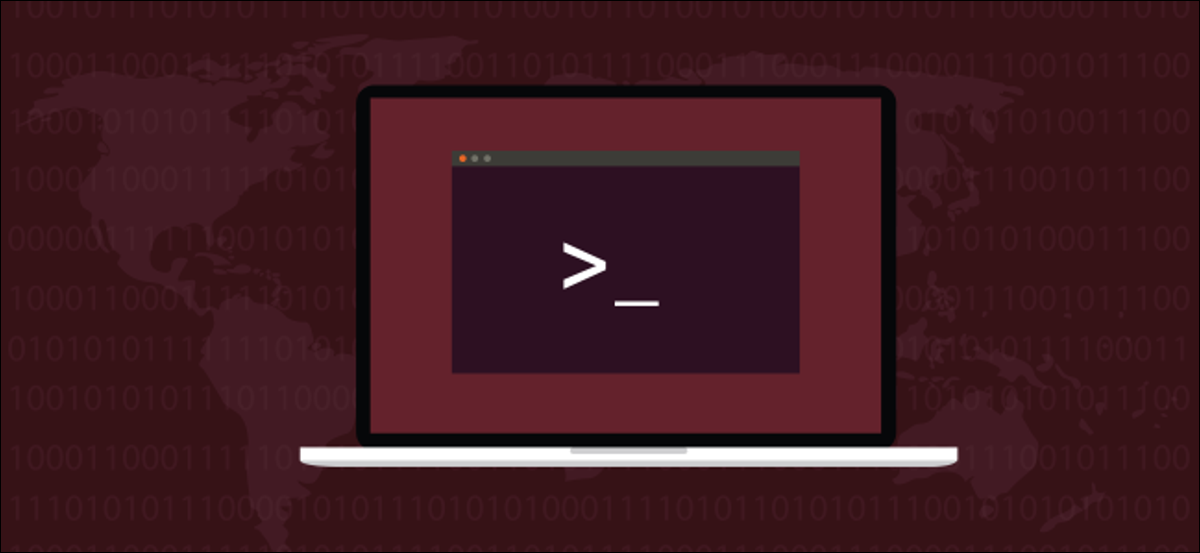
Con la aplicación bmon Linux, puede ver el uso de ancho de banda en sus conexiones de red. Sin embargo, comprender los detalles más finos requiere un poco de trabajo de detective, ¡así que lo hemos hecho por usted!
Cómo funciona bmon
Los gráficos dinámicos y las estadísticas en tiempo real que muestran la actividad en las diversas interfaces de su red pueden brindarle una excelente información sobre el rendimiento y el consumo de ancho de banda de su red. Esto es exactamente lo que bmon proporciona, directamente en una ventana de terminal.
Puede echar un vistazo a los gráficos de vez en cuando, tal como lo haría con el velocímetro de su automóvil. Del mismo modo, si es necesario investigar algo en su vehículo, un mecánico puede conectarlo a un sistema de diagnóstico y verificar las lecturas. bmon tiene un similar de lecturas detalladas.
Sin embargo, hay que decirlo: las estadísticas del comando bmon pueden ser desconcertantes al principio. Por ejemplo, hay tres llamados "Ip6 Reasm/Frag". ¿Que pasa con eso?
Sin embargo, una vez que haya descifrado el código, las lecturas del comando son invaluables si desea una comprensión más detallada del tráfico de su red.
Hemos trabajado por usted, e incluso verificamos el código fuente para llegar al fondo de algunos de estos. Afortunadamente, todo lo demás sobre bmon es razonablemente simple.
Instalando bmon
Para instalar bmon en Ubuntu, use este comando:
sudo apt-get install bmon

Para instalar en Fedora, escriba lo siguiente:
sudo dnf instalar bmon

Para Manjaro, el comando es el siguiente:
sudo pacman -Sy bmon

La pantalla bmon
Escriba bmon y presione Enter para iniciar el programa. La pantalla bmon se divide en varios paneles. Los tres primeros están etiquetados como "Interfaces", "RX" y "TX". El panel central muestra estadísticas y gráficos detallados.
El panel "Interfaces" le muestra las interfaces de red con las que está equipada su computadora. También muestra la disciplina de cola (qdisc) que utiliza cada interfaz de red (más sobre esto más adelante).
El panel "RX" muestra los bits por segundo recibidos y los paquetes por segundo para cada interfaz y su cola. El panel "TX" muestra los bits por segundo y los paquetes por segundo transmitidos para cada interfaz y su cola.
En nuestra computadora, solo tenemos dos interfaces instaladas: la interfaz de bucle invertido (también llamada adaptador de bucle invertido) y el adaptador de ethernet con cable. La interfaz de loopback se llama "lo" y la interfaz de ethernet se llama "enp0s3".
El adaptador de ethernet en su máquina puede tener un nombre diferente. Si usa una computadora portátil, también verá un adaptador inalámbrico y su nombre probablemente comenzará con "wl".
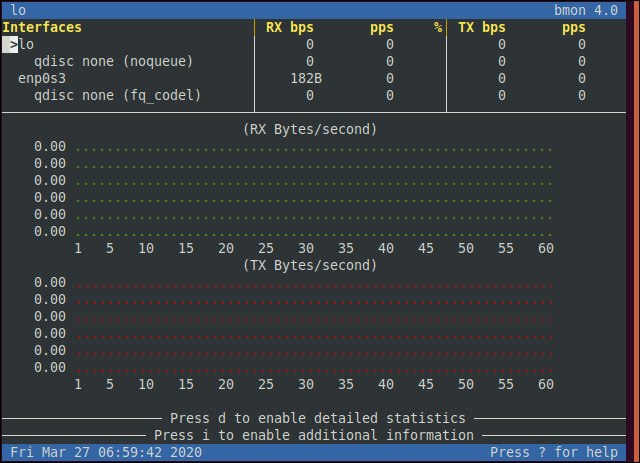
bmon muestra información sobre la interfaz de red que está actualmente seleccionada. La interfaz seleccionada es la que tiene resaltado un signo mayor que ( > ) junto a ella. Puede presionar las flechas hacia arriba y hacia abajo para mover el signo mayor que y seleccionar la interfaz que desea monitorear. Elegimos el adaptador ethernet.
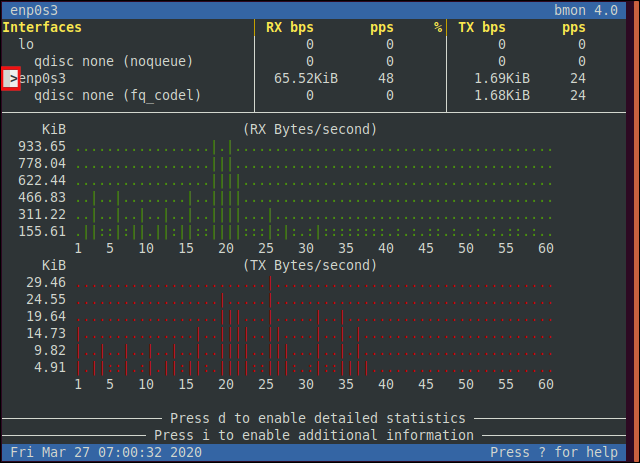
Ahora que estamos en una interfaz de red activa, vemos algo de actividad en los gráficos y lecturas. Si no ve ningún gráfico, estire la ventana de la terminal hacia abajo.
Presione las teclas de flecha izquierda y derecha para cambiar la estadística que se está graficando. Para algunos gráficos, tendrá que presionar H antes de que se llenen; aquellos que requieren esto te lo dirán.
Para ver las estadísticas de la interfaz de red, estire la ventana de la terminal hasta que sea lo suficientemente alta para mostrarlas y luego presione D para mostrarlas. Si presiona I (para información), verá una pequeña cantidad de información adicional.
Si maximiza la ventana del terminal, muestra varios gráficos. Presione Menor que (<) y Mayor que (>) para agregar o eliminar pares de gráficos. Si presiona G, activa y desactiva la visualización de gráficos, por completo.
Cuando presiona el signo de interrogación (?), ve la pantalla de ayuda "Referencia rápida" con pulsaciones de teclas comunes.
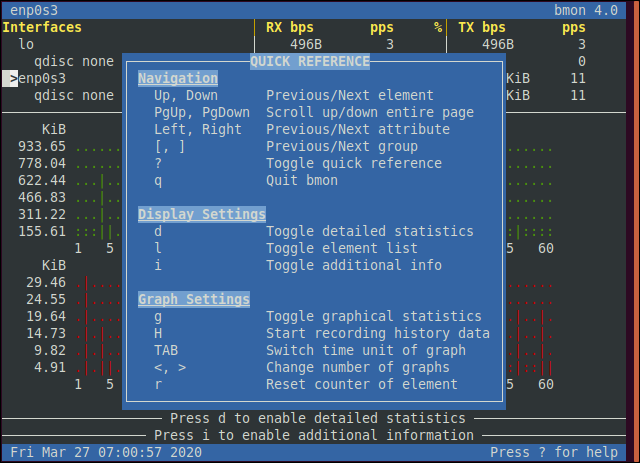
Presione el signo de interrogación (?) nuevamente para cerrar la pantalla "Referencia rápida".
Las estadísticas detalladas
Si la ventana de su terminal es lo suficientemente alta y ancha (estírela, si no lo es), puede presionar "D" para activar y desactivar la vista detallada.
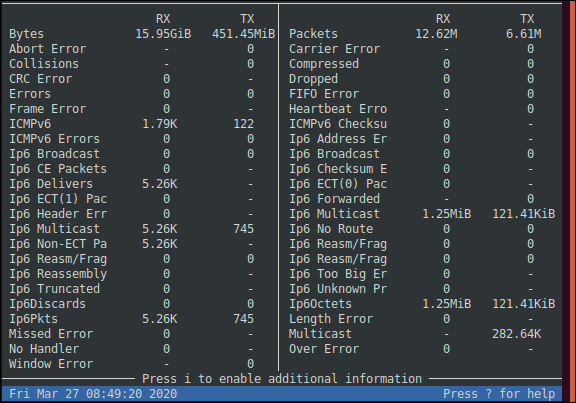
El número de columnas que ve depende del ancho de la ventana del terminal. En una ventana de terminal estándar de 80 columnas, verá dos. Cuanto más ancha sea la ventana, más columnas verá. Sin embargo, no obtiene más estadísticas con una ventana más amplia; seguirás viendo el mismo conjunto de figuras. Pero las columnas serán más cortas.
La entrada superior de cada columna podría hacerle pensar que la de la izquierda muestra información en bytes, mientras que la de la derecha muestra información en paquetes. Sin embargo, ese no es el caso.
Cada columna contiene un conjunto de estadísticas. El nombre del valor y los valores recibidos ( RX ) y transmitidos ( TX ) se muestran para cada estadística. Si algún valor aparece como un guión ( - ), significa que la estadística no se registra para esa dirección.
Algunas de las estadísticas son internas (recibidas) o externas (transmitidas) solamente. Por ejemplo, un guión ( - ) en la columna transmitida indica que la estadística no es válida para los paquetes salientes y solo se aplicará a los paquetes entrantes. La línea superior muestra el tráfico recibido y transmitido en bytes (a la izquierda) y paquetes (a la derecha).
Todas las demás estadísticas se enumeran en orden alfabético, saltando de columna en columna. Varios de ellos comparten el mismo nombre. Te explicamos lo que significan a continuación. También hemos deletreado nombres abreviados. Si no se menciona IPv6, esa estadística se refiere a IPv4.
Las estadísticas en la columna de la izquierda son las siguientes:
- Bytes: Tráfico en bytes.
- Error de cancelación: un recuento de errores de cancelación. En algún lugar de la ruta de conexión entre el origen y el destino, una pieza de software provocó la interrupción de la conexión.
- Colisiones: recuento de errores de colisión. Dos o más dispositivos han intentado enviar un paquete simultáneamente. Esto no debería ser un problema en una red full-duplex.
- Errores de CRC: un recuento de errores de verificación de redundancia cíclica.
- Errores: el recuento total de errores.
- Error de trama: recuento de errores de trama. Una trama es un contenedor de red para un paquete. Un error significa que se detectaron marcos con formato incorrecto.
- ICMPv6: la cantidad de paquetes de tráfico del Protocolo de mensajes de control de Internet v6.
- Errores de ICMPv6: recuento de errores de ICMP v6.
- Difusión Ip6: un recuento de difusiones IPv6, que se envían a todos los dispositivos de la red.
- Paquetes IP6 CE: CE significa "ventaja del cliente". Esto generalmente se aplica a los enrutadores. Se conectan con el proveedor de borde (PE) del servicio de conectividad al que se suscribe el cliente.
- Ip6 Delivers: el recuento de paquetes IPv6 entrantes.
- Paquetes Ip6 ECT(1): una notificación de congestión explícita (ECN) permite que cualquiera de los extremos de una conexión de red alerte al otro sobre una congestión inminente. Los paquetes están marcados con una bandera que sirve como advertencia. El extremo receptor puede reducir las velocidades de transmisión para tratar de evitar la congestión y la posible pérdida de paquetes. Los paquetes de transporte con capacidad ECN (ECT) están marcados con una bandera para indicar que se entregan a través de un transporte con capacidad ECN. Esto permite que los enrutadores intermedios reaccionen en consecuencia. Los paquetes ECN de tipo 1 le indican al extremo receptor que habilite ECN y lo agregue a las transmisiones salientes.
- Errores de encabezado de IPv6: el recuento de paquetes con errores en el encabezado de IPv6.
- Paquetes de multidifusión Ip6: el recuento de paquetes de multidifusión IPv6 (una forma de difusión).
- Paquetes Ip6 no ECT: el recuento de paquetes IPv6 no marcados como ECT(1).
- Ip6 Reensamblado/Fragmento correcto: la cantidad de paquetes IPv6 que se fragmentaron debido al tamaño y se reensamblaron correctamente al recibirlos.
- Tiempos de espera para el reensamblaje de Ip6: el recuento de paquetes IPv6 que se fragmentaron debido al tamaño, pero que no se pudieron volver a ensamblar al recibirlos debido a los tiempos de espera.
- Paquetes truncados IP6: el recuento de paquetes truncados. Cuando se transmite un paquete IPv6, se puede marcar como candidato para el truncamiento. Si algún enrutador intermedio no puede manejar el paquete porque excede la unidad de transmisión máxima (MTU), el enrutador trunca el paquete, lo marca como tal y lo reenvía al destino. Cuando se recibe, el otro extremo puede enviar un paquete ICMP de regreso a la fuente, diciéndole que actualice su estimación de MTU para acortar sus paquetes.
- Ip6 Discards: el recuento de paquetes IPv6 descartados. Si algún dispositivo entre el origen y el destino no se configuró correctamente y su configuración de IPv6 no funciona, no manejará el tráfico de IPv6; será descartado.
- Paquetes Ip6: el recuento total de todos los tipos de paquetes IPv6.
- Missed Error: el recuento de paquetes que faltan en una transmisión. Los paquetes están numerados para que se pueda recrear el mensaje original. Si falta alguno, su ausencia es notoria.
- Sin controlador: el recuento de paquetes para los que no se encontró ningún controlador de protocolo.
- Error de ventana: el recuento de errores de ventana. La ventana de un paquete es el número de octetos en el encabezado. Si contiene un número anormal, el encabezado no se puede interpretar.
Las estadísticas en la columna de la derecha son las siguientes:

- Paquetes: Tráfico en paquetes.
- Errores de operador: un recuento de errores de operador. Estos ocurren si surge un problema con la modulación de una señal. Esto podría indicar una discrepancia de dúplex entre el equipo de red o un daño físico en un cable, enchufe o conector.
- Comprimido: el número de paquetes comprimidos.
- Descartados: la cantidad de paquetes descartados que, como resultado, no pudieron llegar a su destino (posiblemente debido a la congestión).
- Errores FIFO: el recuento de errores de búfer primero en entrar, primero en salir (FIFO). El búfer de transmisión de la interfaz de red se está desbordando porque no se está vaciando lo suficientemente rápido.
- Errores de latido: el hardware o el software pueden utilizar una señal regular para mostrar que funcionan correctamente o para permitir la sincronización. El número aquí es cuántos “latidos del corazón” se han perdido.
- Errores de suma de comprobación de ICMPv6: el recuento de errores de suma de comprobación de mensajes del Protocolo de mensajes de control de Internet v6.
- Errores de dirección IP6: el recuento de errores debido a direcciones IPv6 incorrectas
- Paquetes de difusión Ip6: el recuento de paquetes de difusión IPv6.
- Errores de suma de comprobación de IPv6: el recuento de errores de suma de comprobación de IPv6. Los paquetes ICMP y User Datagram Protocol (UDP) en IPv6 usan sumas de verificación, pero los paquetes IP IPv6 normales no.
- Paquetes Ip6 ECT(0): estos se tratan igual que los paquetes ECT(1).
- Ip6 reenviado: la cantidad de paquetes IPv6 reenviados por unidifusión entregados. Unicast salta los paquetes desde el origen hasta el destino a través de una cadena de enrutadores y reenviadores intermediarios.
- Ip6 Multicasts: la cantidad de paquetes IPv6 de reenvío de multidifusión entregados. Multicast envía los paquetes a un grupo de destinos simultáneamente (así es como funciona Wi-Fi).
- Ip6 Sin ruta: el recuento de errores sin ruta. Esto significa que no se puede alcanzar el destino porque no se puede calcular una ruta hasta el otro extremo.
- Errores de reensamblaje/fragmentación de Ip6: el recuento de paquetes IPv6 que se fragmentaron debido al tamaño y no se pudieron reensamblar al recibirlos.
- Solicitudes de fragmentación/reensamblaje de Ip6: el recuento de paquetes IPv6 que se fragmentaron debido al tamaño y tuvieron que volver a ensamblarse al recibirlos.
- Errores Ip6 demasiado grandes: la cantidad de mensajes ICMP "demasiado grandes" recibidos, lo que indica que se enviaron paquetes IPv6 que eran más grandes que la unidad de transmisión máxima.
- Errores de protocolo desconocido Ip6: el recuento de paquetes recibidos mediante un protocolo desconocido.
- Octetos Ip6: El volumen de octetos recibidos y transmitidos. IPv6 tiene un encabezado de 40 octetos (320 bits, 8 bits por octeto) y un tamaño de paquete mínimo de 1280 octetos (10 240 bits).
- Error de longitud: la cantidad de paquetes que llegan con un valor de longitud en el encabezado que es más corto que la longitud mínima posible del paquete.
- Multidifusión: un recuento de transmisiones de multidifusión.
- Over Errors: Un conteo de over errores. El búfer de recepción se ha desbordado o los paquetes han llegado con un valor de trama superior al admitido, por lo que no se pueden aceptar.
La información adicional
Si presiona I (como en "Info"), cambia los paneles de información adicional. Si no aparece información adicional, la ventana no es lo suficientemente grande. Puede presionar D para desactivar las estadísticas detalladas, G para desactivar los gráficos o puede estirar la ventana.
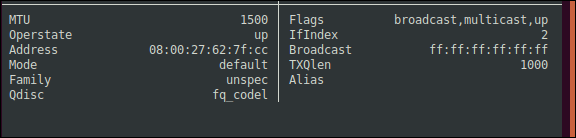
La información adicional es la siguiente:
- MTU: La unidad máxima de transmisión.
- Operastate: el estado operativo de la interfaz de red.
- Dirección: la dirección de control de acceso a medios (MAC) de la interfaz de red.
- Modo: por lo general, se establece en
default, pero podría vertunnel,beetoro. Los tres primeros se relacionan con la seguridad IP (IPSec). La configuracióndefaultsuele ser el modo detransport, en el que se cifra la carga útil. Las redes privadas virtuales (VPN) de cliente a sitio suelen utilizar esto. Las VPN de sitio a sitio suelen utilizar el modo detunnel, en el que se cifra todo el paquete. En un modo de túnel de extremo a extremo enlazado (beet), se crea un túnel entre dos dispositivos con direcciones IP ocultas fijas y otras direcciones IP visibles. El modoroes un método de optimización de enrutamiento para IPv6 móvil. - Familia: la familia de protocolos de red que está en uso.
- Qdisc: Disciplina en las colas. Esto se puede configurar en
red(detección temprana aleatoria),codel(retraso controlado) ofq_codel(cola justa con retraso controlado). - Banderas: estos indicadores muestran las capacidades de una conexión de red. Nuestra conexión puede usar transmisiones de
broadcastymulticast, y la interfaz estáUp(operativa y conectada). - IfIndex: el índice de interfaz es un número de identificación único asociado con una interfaz de red.
- Difusión: la dirección MAC de difusión. Enviar a esta dirección transmite los paquetes recibidos a todos los dispositivos.
- TXQlen: El tamaño de la cola de transmisión (capacidad).
- Alias: un alias de IP proporciona varias direcciones IP a una conexión de red física. Luego puede dar acceso a diferentes subredes a través de una tarjeta de interfaz de red. No hay alias en uso en nuestra computadora de prueba.
bmon es una criatura un poco divertida, ni pez ni ave, en algunos aspectos. Los gráficos tienen un encanto primitivo y te dan una buena indicación de lo que está pasando.
Sin embargo, dadas las limitaciones de ser renderizados en ASCII, realmente no se puede esperar que sean súper precisos. Sin embargo, una mirada ocasional puede decirle si la conexión está al máximo, misteriosamente desprovista de tráfico o en algún punto intermedio.
Las estadísticas detalladas, por otro lado, son solo eso: detalladas y granulares. Junto con el enfoque un tanto informal en su etiquetado, los hace aún más difíciles de descifrar.
Con suerte, las descripciones anteriores harán que bmon sea un poco más accesible. Realmente es una herramienta útil y liviana con la que puede monitorear la salud del tráfico de red y el consumo de ancho de banda.
| Comandos Linux | ||
| archivos | tar · pv · cat · tac · chmod · grep · diff · sed · ar · man · pushd · popd · fsck · testdisk · seq · fd · pandoc · cd · $PATH · awk · join · jq · fold · uniq · journalctl · cola · stat · ls · fstab · eco · menos · chgrp · chown · rev · mirar · cadenas · tipo · renombrar · zip · descomprimir · montar · desmontar · instalar · fdisk · mkfs · rm · rmdir · rsync · df · gpg · vi · nano · mkdir · du · ln · parche · convertir · rclone · triturar · srm | |
| Procesos | alias · pantalla · top · agradable · renice · progreso · strace · systemd · tmux · chsh · historia · at · lote · gratis · cual · dmesg · chfn · usermod · ps · chroot · xargs · tty · pinky · lsof · vmstat · tiempo de espera · pared · sí · matar · dormir · sudo · su · hora · groupadd · usermod · grupos · lshw · apagar · reiniciar · detener · apagar · contraseña · lscpu · crontab · fecha · bg · fg | |
| Redes | netstat · ping · traceroute · ip · ss · whois · fail2ban · bmon · cavar · dedo · nmap · ftp · curl · wget · quién · whoami · w · iptables · ssh-keygen · ufw |
RELACIONADO: Las mejores computadoras portátiles Linux para desarrolladores y entusiastas
